COMENTEM SOBRE O VIDEO AE GALERA.
sexta-feira, março 04, 2011
quarta-feira, março 02, 2011
[Tutorial] Como saber corretamente qual o Hardware do seu Pc
Como saber corretamente qual o hardware do seu Pc
Será que aquele computador que você comprou veio com todas as placas informadas pelo vendedor? Qual o driver correto para a sua placa de vídeo? Para responder estas perguntas, a melhor maneira é ter um confiável programa de diagnóstico instalado no seu PC.
Um dos programas mais populares e mais usados é o CPU-Z, que informa as características básicas do seu hardware. Assim, você fica sabendo qual o seu processador, qual é a memória instalada, entre outras informações.
 Tela principal do programa CPU-Z)
Tela principal do programa CPU-Z)Passo 1. Baixe e instale o CPU-Z no seu computador com Windows;
Passo 2. Abra o CPU-Z pela primeira vez, e ele automaticamente fará a varredura da sua máquina e apresentará os detalhes do seu hardware;
Passo 3. Na primeira tela, você verifica as informações do seu processador, enquanto em “Memory”, você confere as especificações técnicas do seu pente de memória RAM;
Passo 4. Em "Graphics", você tem acesso as informações sobre a sua placa de vídeo.
[Tutorial] Instalando e Configurando o roteador wireless Linksys
Aprenda como instalar e configurar um roteador wireless Linksys
Soap Games
Nível: Intermediário
Número de passos: 12
Número de passos: 12
Instalar um roteador wireless com uma conta do Windows pode ser uma tarefa difícil. Por isso os roteadores Linksys possuem um guia que auxilia os usuários nesse processo. Ao concluí-lo, basta configurar o aparelho para que você possa acessar a Internet por meio de uma conexão wireless.
 Linksys by Cisco
Linksys by Cisco Passo 1. Coloque o roteador em uma posição central entre os computadores, para que o sinal seja distruido igualmente entre eles. Isso aumentará a qualidade da conexão.
Passo 2. Plugue o cabo da Ethernet na entrada de Internet localizada na parte traseira do roteador.
Passo 3. Conecte o computador ao roteador, utilizando outro cabo de Ethernet. Plugue uma de suas pontas na entrada de Ethernet do seu computador, conecte a outra em uma das entradas disponíveis no roteador. Você pode escolher qualquer uma das portas de entrada, menos a intitulada “WAN”.
Passo 4. Plugue o roteador a uma fonte de energia.
Passo 5. Espere a luz que sinaliza que o roteador está ligado parar de piscar. Isso acontecerá no momento em que a iniciação for concluída.
Passo 6. Reinicie o computador para que um novo IP possa ser acessado a partir do roteador.
Configurações
Depois de conectar o computador ao roteador, é necessário definir algumas de suas configurações, para que ele funcione corretamente. Além disso, também é preciso determinar métodos de segurança, pois isso torna a sua conexão mais segura, evitando danos a sua máquina.
Passo 7. Abra o seu browser, digite " http://192.168.1.1/ " na barra de endereços e clique em “Enter”.
Passo 8. No pop-up, use “Admin” como o nome do usuário e deixe o campo para a senha em branco.
Passo 9. Conecte-se a Internet e clique em “Internet Setup”.
Passo 10. Selecione o tipo da sua conexão a partir do menu. Escolha “DHCP” para cabos de modem ou “PPPoE” para a maioria dos modems DSL.
Passo 11. Configure um SSID para identificar o roteador e modificar a senha.
Passo 12. Encripte a sua conexão wireless utilizando botão de protocolo de encriptação wireless. Na opção "Wireless Security", digite a sua password e clique em “Generate”. Assim, qualquer usuário que utilizar o roteador, necessitará dessa senha.
[Tutorial] Divulgar Seus Troféus do PS3 No Twitter
Aprenda a divulgar seus troféus do PS3 no Twitter
Nível: Intermediário
Aplicativos necessários: PS3Heroes
Passos: 17
Aplicativos necessários: PS3Heroes
Passos: 17
Depois da atualização do firmware 3.10, lançada pela Sony para permitir a um usuáriocompartilhar seus troféus no Facebook, é a vez de o Twitter entrar na jogada. Dessa vez, porém, não se trata de uma atualização oficial de firmware, e sim de um site dedicado aoPlaystation 3 e que permite a integração do console ao microblog.
Se você estava frustrado por, diferente do realizado pea Microsoft com relação ao Xbox, a Sony não ter possibilitado a integração do seu videogame com o Twitter, agora poderá "burlar" essa pequeno "esquecimento" e publicar seus troféus também na rede social do passarinho azul (ou da baleia, para alguns). Veja como:
Passo 1. Acesse o site PS3Heroes.
Passo 2. Digite o seu nome de usuário da PSN no campo "PSN Username".
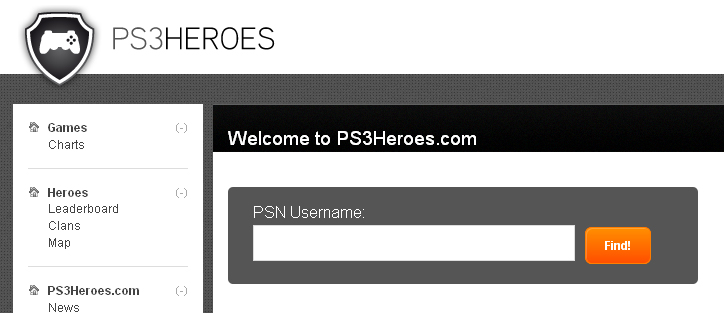 Localizar nome de usuário da PSN
Localizar nome de usuário da PSNPasso 3. Em seguida, na tela com o seu avatar da PSN, clique em "Free Register!", no canto inferior direito.
Passo 4. Digite o seu e-mail (e não o nome de usuário da PSN) e uma senha para cadastro nos campos corretos.
Passo 5. Marque a opção "[nome de usuário] is my PSN username".
Passo 6. Um e-mail de confirmação será enviado para o endereço fornecido. Acesse-o e clique no link laranja.
Passo 7. Clique em "Login", no topo da página, e insira os dados cadastrados no Passo 4.
Passo 8. Após realizar o login, clique em "Settings" e selecione a opção "Twitter".
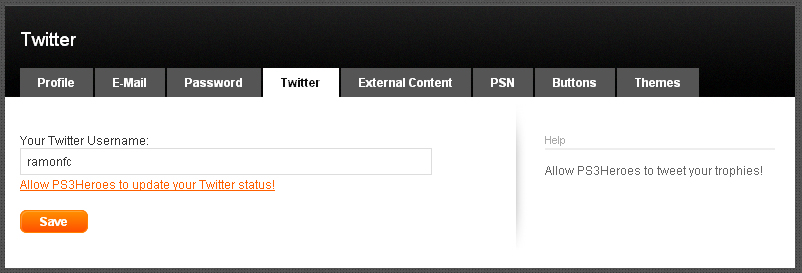 Integrando a PSN ao Twitter
Integrando a PSN ao Twitter Passo 9. Informe o seu nome de usuário do Twitter e clique em "Save".
Passo 10. Agora, clique em "Allow PS3Heroes to update your Twitter status!"
Passo 11. Você será redirecionado para a página do Twitter. Digite o seu nome de usuário e senha do Twitter e clique em "Sign in".
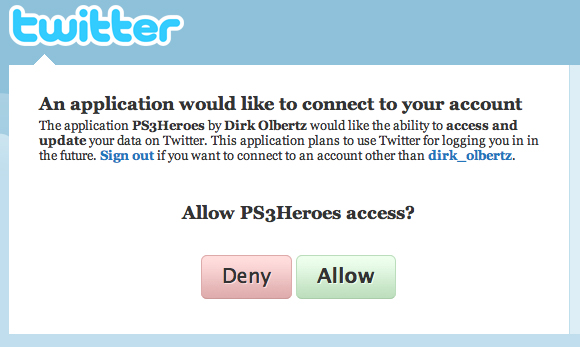 Autorização para atualização de status do Twitter
Autorização para atualização de status do TwitterPasso 12. Clique em "Allow" para permitir que o site atualize o seu status no Twitter.
Passo 13. Retorne para a aba Twiiter, no site PS3Heroes.
Passo 14. Em "Send the Tweets in", selecione o idioma em que os tweets serão postados. A opção "Português" está disponível.
Passo 15. Marque todas as caixas (Platin, Gold, Silver, Bronze, Hidden) para que todos os troféus ganhos sejam compartilhados no Twitter.
Passo 16. Caso queira que o fundo de tela do Twitter também exiba seus troféus, marque a opção "Yes, turn my Twitter background into a cool Trophycard!". Veja um exemplo do background com troféus da PSN.
Passo 17. Após finalizar as definições, clique em "Save" e aguarde que a mensagem "Your changes have been saved!" seja exibida no topo da tela.
Para desfazer as alterações, basta acessar as configurações e desmarcar todas as opções de troféus.A partir de agora, todos os troféus ganhos com jogos de PS3 serão divulgados também noTwitter. Essa é uma ótima forma de compartilhar suas conquistas com seus amigos, além de uma oportunidade para atrair novos amigos para os jogos com suporte ao modo on-line.
terça-feira, março 01, 2011
[Tutorial] Comprando jogos para o xbox 360 no Site xbox.com
Como comprar jogos para seu Xbox 360 pelo site Xbox.com
Nível: Básico
Número de passos: 5
Número de passos: 5
Um dos principais recursos do Xbox 360 é a sua rede online Xbox Live, disponível oficialmente no Brasil desde novembro do ano passado. Com ela você pode organizar partidas online com outros jogadores, conversar com seus amigos e, é claro, fazer o download de demonstrações de jogos ou suas versões completas.
Mas se você está longe do seu console e quer adiantar a compra daquele último lançamento, ou tem preguiça de mexer no 'ocasionalmente confuso' Mercado de Jogos do console, basta acessar a Xbox Live pelo site oficial do Xbox, o Xbox.com.
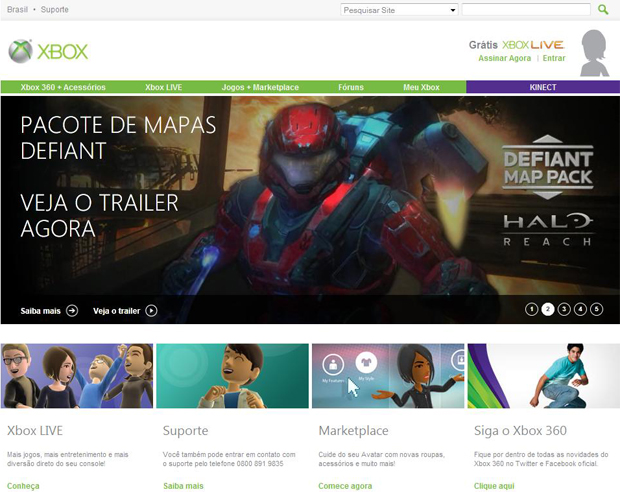 O Mercado de Jogos da Xbox Live também pode ser acessado pelo Xbox.com
O Mercado de Jogos da Xbox Live também pode ser acessado pelo Xbox.com Além da navegação mais rápida, você também tem à disposição o teclado do seu computador para auxiliar na busca por algum título específico. No site, também é possível procurar e adicionar usuários à sua lista de amigos, assim como enviar mensagens para seus colegas de partidas e experimentar novas roupas em seu Avatar.
Confira a seguir como navegar pelo serviço e escolher os jogos a serem baixados.
Passo 1. Acesse o site www.xbox.com/pt-BR e clique em "Entrar", no canto superior direito;
Passo 2. Digite o Windows Live ID e a senha atrelados à sua conta da Xbox Live e depois clique no botão "Entrar". Se você ainda não tem uma conta da Xbox Live, leia este nosso tutorial;
Passo 3. Ao retornar à página inicial, clique em "Jogos + Marketplace" para acessar a seção de downloads do site. Nela você terá acesso a todo o conteúdo disponível na Xbox Live. Em seguida, clique em "Downloads" para ver tudo que pode ser baixado, ou, no topo da tela, digite o nome de um jogo que você esteja procurando;
Passo 4. Escolha um dos jogos da lista para ver todos os downloads relacionados a ele. No caso de "Uno", jogo utilizado como exemplo neste tutorial, é possível baixar uma versão de demonstração gratuita ou o jogo completo por 400 Microsoft Points;
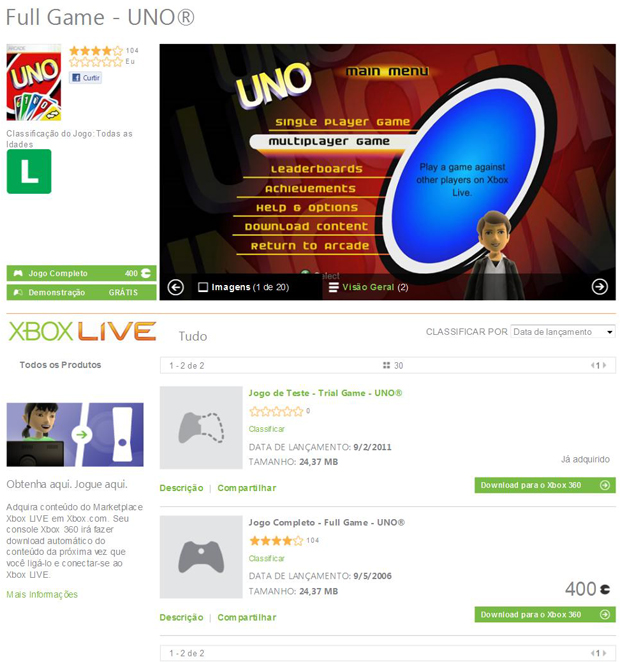 Após escolher o download desejado, clique no botão verde Download para o Xbox 360
Após escolher o download desejado, clique no botão verde Download para o Xbox 360Passo 5. Depois de escolher uma das opções, basta clicar no botão verde "Download para o Xbox 360" e, em seguida, em "Confirmar". Pronto! Seu jogo já foi comprado. Agora é só ligar o seu console e se conectar à Xbox Live para que o download se inicie automaticamente.
[Tutorial] Fazendo Uma faxina no seu Pc usando o CCleaner
Como fazer uma faxina em seu PC usando o CCleaner
Faxina é uma coisa importante em qualquer ambiente. Em seu computador, por exemplo, se você remover a sujeira digital dos cookies, as senhas e os registros antigos, você pode manter a sua máquina sempre em ordem e com bom desempenho. E o bom de se fazer faxinas no computador é que você só precisa apertar o botão do mouse, pois já existem alguns programas que realizam essa limpeza automaticamente.
Neste tutorial, falaremos do CCleaner, um dos aplicativos para limpeza e manutenção de computadores mais eficientes e usados do mundo. Com ele, é possível remover diversos arquivos obsoletos, senhas antigas, cookies, histórico de navegação, DLL antigas, registros de programas desinstalados, além de desinstalar programas e controlar os aplicativos iniciados no boot do Windows.
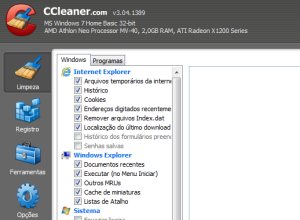 Aba de limpeza do Windows
Aba de limpeza do Windows Limpeza e otimização
Passo 1. Para começar a faxina, acesse o BaixaTudo, faça o download do CCleaner 3.0 e instale-o no seu computador.
Passo 2. Abra o CCleaner e comece a limpeza pelos navegadores. O programa detectará automaticamente os aplicativos usados para acessar a internet, exibindo as opções de limpeza disponíveis.
Passo 3. Escolha o que você deseja remover. Para isso, clique nas caixas correspondentes a cada opção de limpeza do navegador, Windows Explorer e Sistema. É possível desabilitar algumas opções de limpeza, como o "Esvaziar a Lixeira", caso você queira manter seus arquivos lá.
Passo 4. Na aba “Programas” o CCleaner oferece opções de limpeza em outros navegadores e registros temporários de aplicativos.
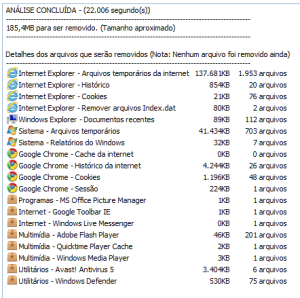 Relatório de itens que serão removidos
Relatório de itens que serão removidosPasso 5. Assim que escolher todas as opções de limpeza, clique em “Analisar” para começar a faxina.
Passo 6. Quando o programa terminar a varredura, um pequeno relatório sobre o quanto de espaço será recuperado, quais arquivos serão removidos e quais programas serão otimizados será exibido.
Passo 7. Quando o CCleaner concluir a varredura de itens que podem ser removidos, clique em “Executar Limpeza” para removê-los.
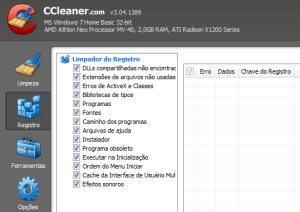 Limpeza de Registro
Limpeza de RegistroPasso 8. Para eliminar problemas de registro, clique na ferramenta “Registro”, no lado esquerdo da janela do CCleaner, e defina o que pode ser removido.
Passo 9. Após definir os itens que serão removidos, clique em “Procurar Erros” para que o CCleaner inicie novamente a varredura.
Passo 10. Para remover arquivos com problemas, clique em “Corrigir erros selecionados” e, em seguida, escolha se deseja criar um arquivo de restauração ou não.
Passo 11. No menu “Ferramentas” ficam disponíveis as funções extras do CCleaner: Desinstalador de Programas, Programas iniciados com o Windows, Restauração do Sistema e Limpeza do dispositivo. Escolha qual deseja usar clicando sobre a opção.
- Para desinstalar um programa, clique sobre o aplicativo e, em seguida, vá até “Executar Desinstalador”.
- Para definir quais programas podem iniciar junto ao Windows, clique sobre o nome do programa e vá até “Desabilitar” para removê-lo do boot.
- Em "Restauração do Sistema" é possível gerenciar e excluir pontos de restauração que não sejam mais úteis.
- Por fim, em "Limpeza do Disco" é possível otimizar o espaço livre em cada local de armazenamento a partir de três métodos.
Este é o CCleaner, uma ferramenta indispensável em qualquer computador. Realizar limpeza é fundamental para manter a máquina sempre em bom estado e sem arquivos desnecessários.
Assinar:
Comentários (Atom)
